手机、电脑如何录屏?怎样才能录制清晰不卡顿?刚刚接触录屏的小伙伴一般都会有这样的疑问。不管是工作还是生活中,我们都会有一些屏幕录制的需求:例如教小伙伴进行某种操作,抑或是录制精彩的电影片段、游戏击杀时刻,这个时候就需要用到录屏功能了。其实录屏和拍摄一样,都是日常生活工作的一种重要的记录方式。今天这篇文章就来跟大家讲一讲手机和电脑的录屏功能如何启动。

一、手机录屏
现在市面上的大部分手机都是安卓系统,主要是因为安卓系统的开源性。近几年的安卓手机基本上都内置了录屏功能。
这里以vivo手机为例,不同手机的启动方式会有所区别,但大体相似:首先屏幕底端上划打开控制栏,选择【超级截屏-录制屏幕】,就会开始录制了。会显示一个悬浮框,可以暂停或停止。然后在手机相册中可以找到录制好的视频。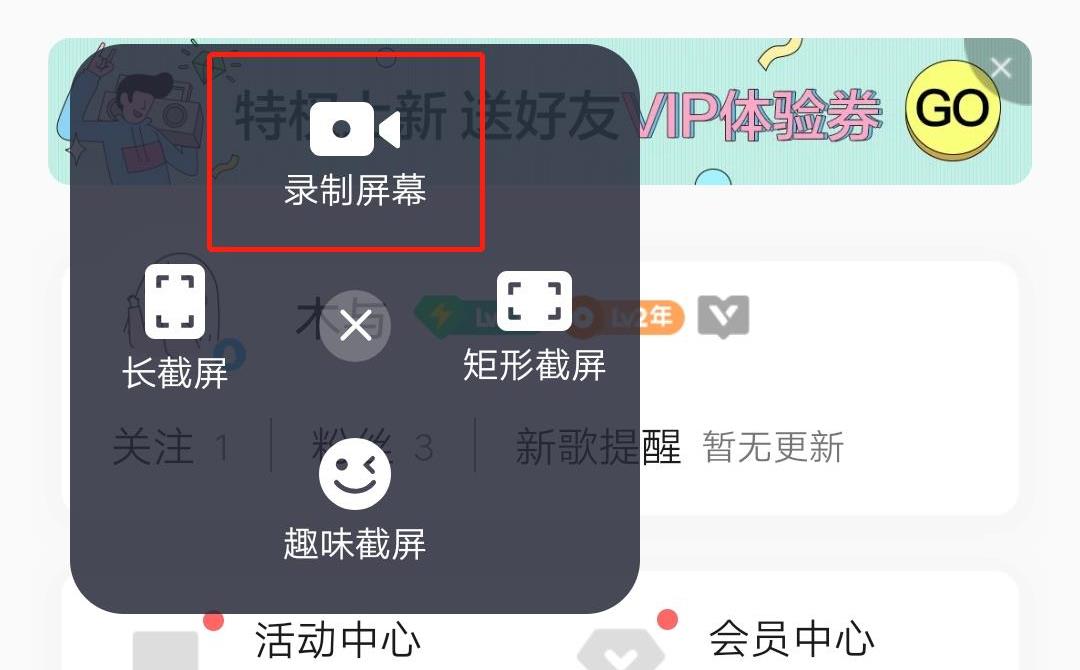
这种方法的好处是简便,但是无法自己调整视频质量参数。因此再介绍一款可操作性强的录屏软件:嘿录录屏。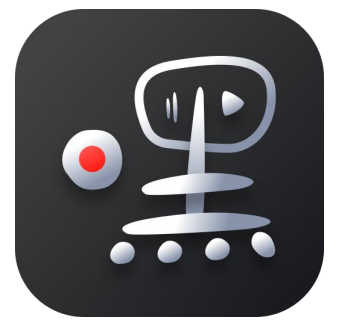
首先在应用商店获取这款软件,打开进行参数的选择:视频参数、码率和帧率;选择横屏或竖屏,横屏适合录制要在电脑上播放的视频,竖屏则适合手机播放。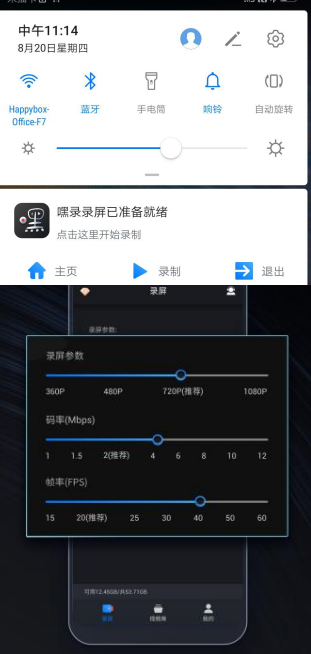
设置完毕就可以开始录制了,录制过程中使用悬浮球随时截屏、暂停或停止。
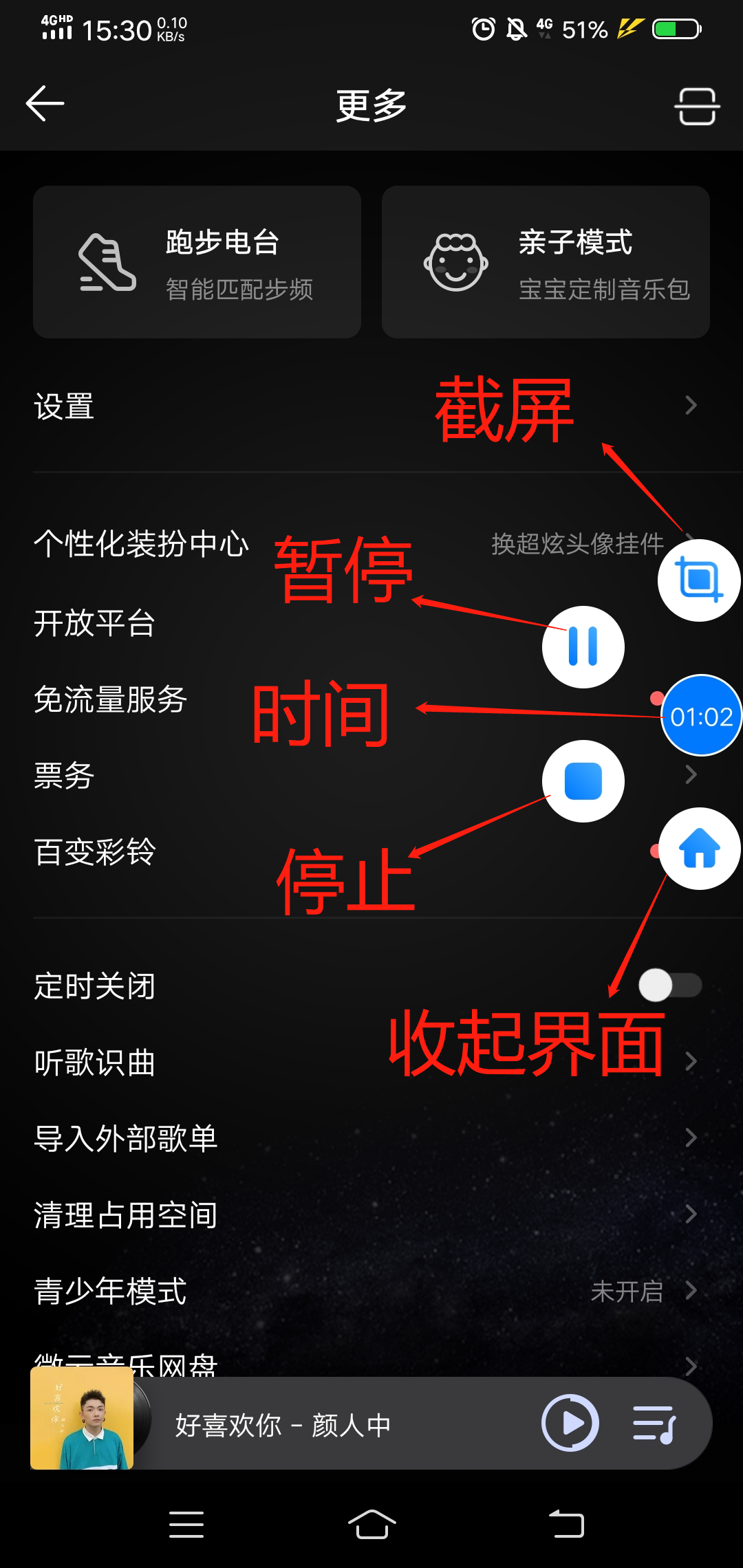
录制完的视频在视频库中查看并选择保存。
二、电脑录屏
很多小伙伴应该都知晓win10系统自带的录屏功能:【Windows+G】,但是很多都不知道具体如何开启和设置。
如果你的电脑是win10系统但是按下【win+10】没有反应的话,首先在【设置-游戏-游戏栏】中勾选“使用游戏栏录制游戏剪辑、屏幕截图和广播”,在这个选项界面的下方还可以看到各种操作的快捷键并支持自定义修改。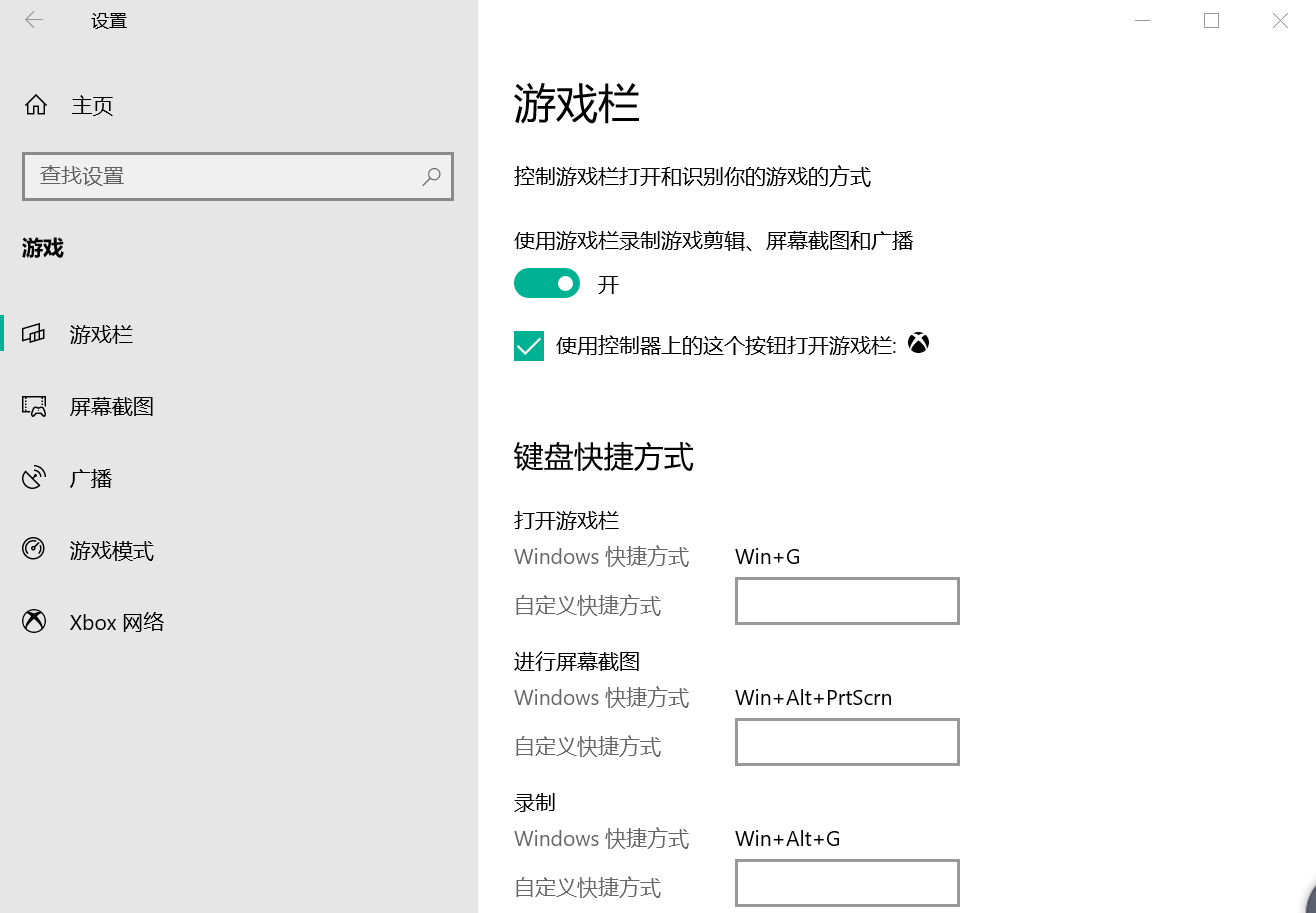
在【屏幕截图】选项中,可以修改最长录制时长、是否录制音频、录制的视频和音频质量、是否捕获光标。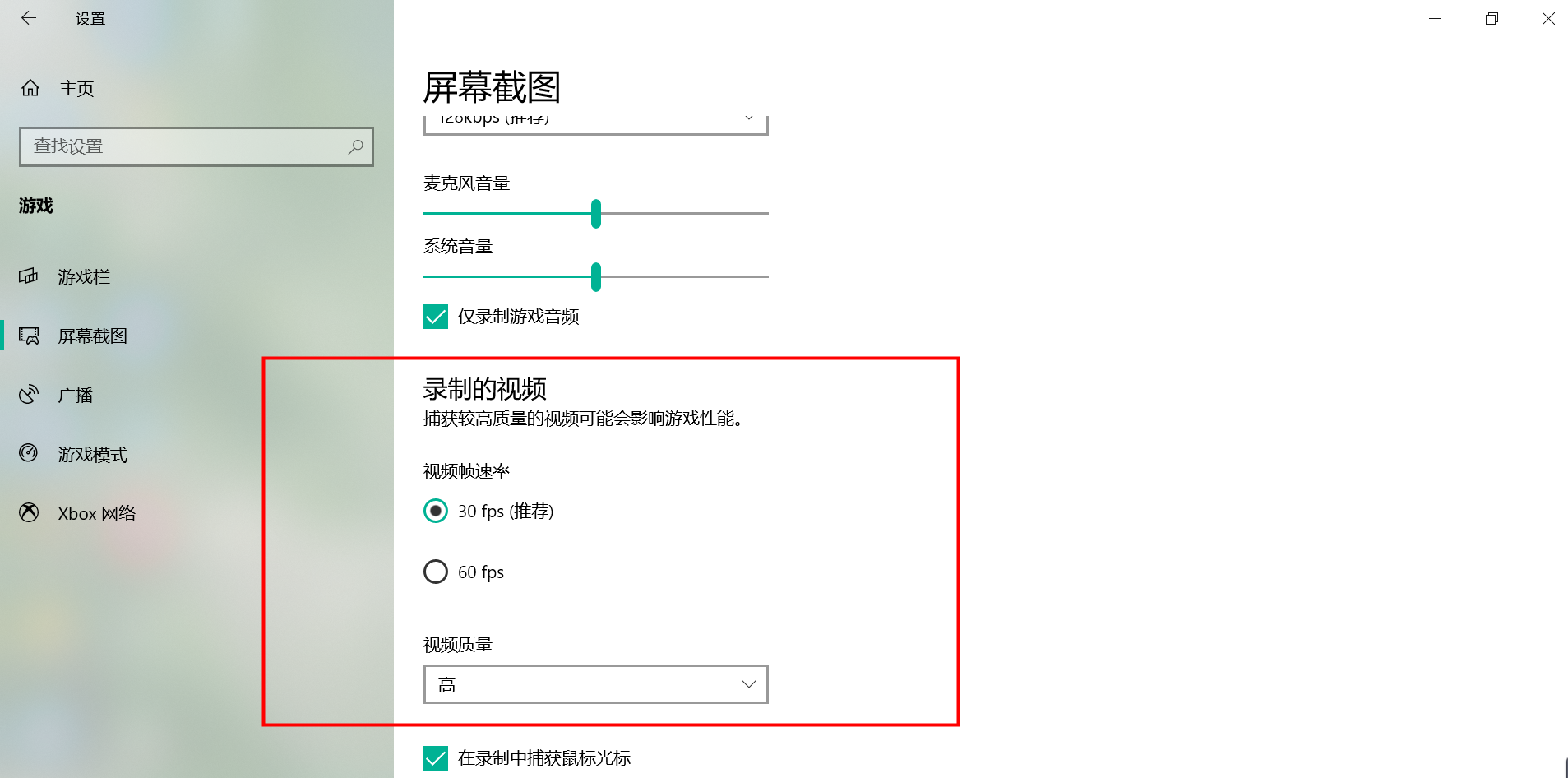
启动录屏界面后,可以看到下方可以调节各个正在使用音频应用的音量大小。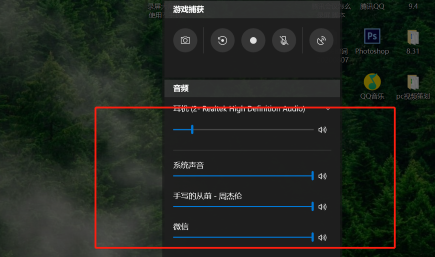
最后录制的视频会自动保存到【用户-视频-捕获】中。
如果你说,我想要录制不同格式和清晰度的视频,或者是想录制摄像头、添加画笔注释的话,最后再介绍一款可玩性强的录屏软件:嗨格式录屏大师。
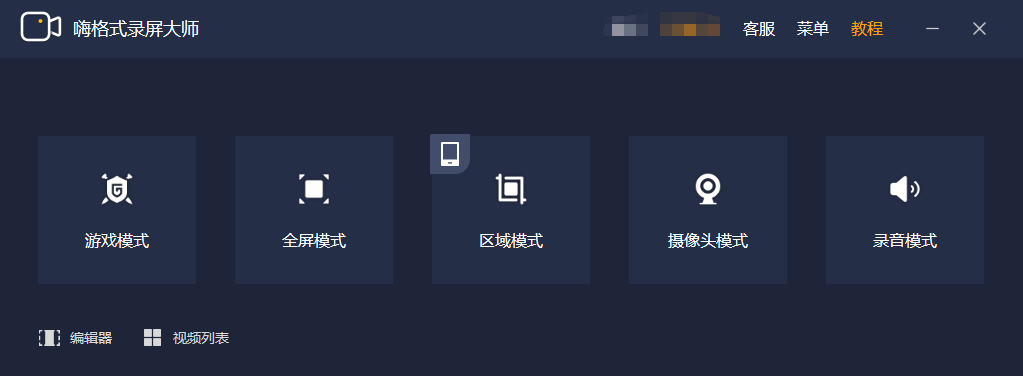
嗨格式录屏大师作为一款国产录屏软件,首先在使用上符合国人的操作习惯,不像那些国外开源软件一样操作复杂让人摸不着头脑;然后使用起来也是兼容性很强的,还有完善的客服支持。
打开软件首先选择录屏模式:有游戏、全屏、区域、摄像头和声音录制五大种,能过满足多种录制需求。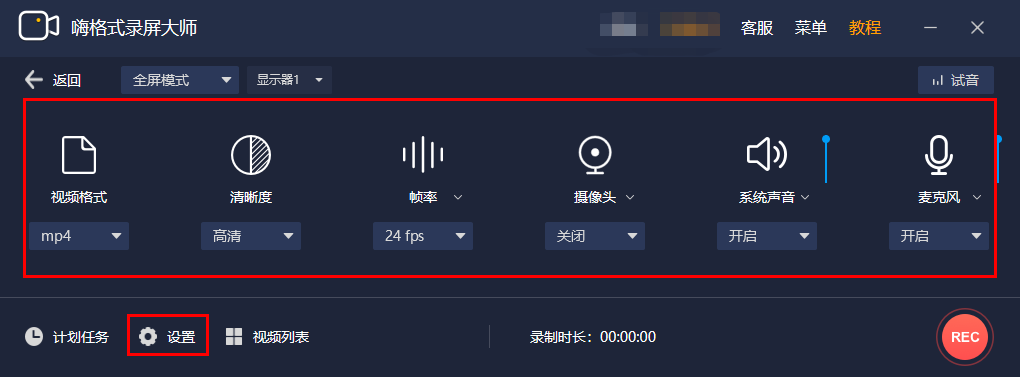
然后在视频参数上有多种可选:格式、清晰度、帧率、编码器,以及录制的画面和声音来源。右上角可以进行试音,防止系统声音未开启或麦克风故障带来的不便。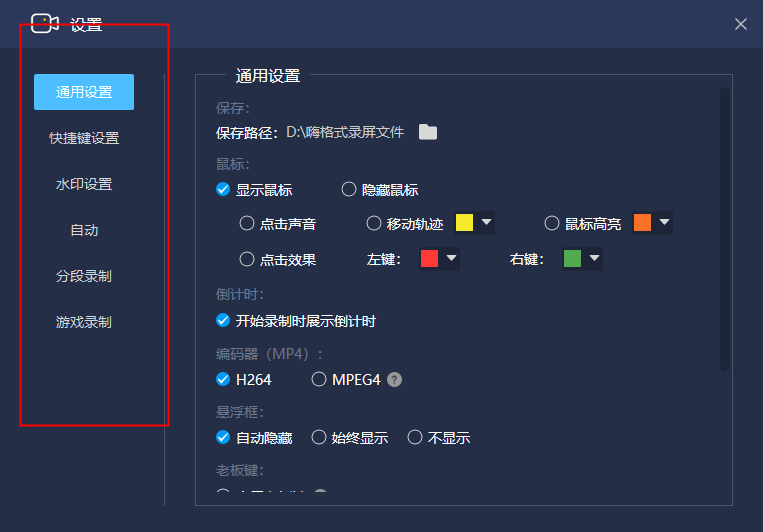
还支持添加视频水印、快捷键自定义、光标效果自定义、录制过程中使用画笔、分段录制和定时录制功能等等。
最后录制完的视频可以使用软件内置的编辑器来剪切合并、去除水印、添加字幕、一键分享。
今天的分享就先到这里,希望上面的方法能够帮助到你。其实录屏的操作并不难,用对合适的屏幕录制方法,将事半功倍。祝有愉快的录屏体验!
发表评论
额 本文暂时没人评论 来添加一个吧